विंडोज 8 में ऑटो लॉक स्क्रीन फीचर को कैसे डिसेबल करें
जब आप विंडोज 8 का उपयोग करते हैं, तो आप पाएंगे कि जब भी आप कंप्यूटर को कुछ समय के लिए निष्क्रिय छोड़ देंगे तो यह स्वचालित रूप से स्क्रीन लॉक कर देगा, जो बिल्कुल स्मार्टफोन की तरह है। हां, यह विंडोज 8 और बाद के विंडोज 8.1 में ऑटो लॉक स्क्रीन नामक नई सुविधा है। यह नई सुविधा डिफ़ॉल्ट रूप से सक्षम है, जो कंप्यूटर को सुरक्षित करने में सुविधा लाती है, लेकिन कभी-कभी लोगों पर आक्रमण भी करती है क्योंकि इसका मतलब है कि जब भी आप स्क्रीन को थोड़ी देर के लिए निष्क्रिय छोड़ देते हैं तो आपको विंडोज 8 में वापस लॉग इन करने के लिए पासवर्ड टाइप करना होगा। लेकिन वास्तव में, यदि आप नहीं चाहते कि यह आप पर आक्रमण करे तो आप विंडोज 8 ऑटो लॉक स्क्रीन सुविधा को अक्षम कर सकते हैं।
विंडोज 8 में ऑटो लॉक स्क्रीन सुविधा को अक्षम करने के दो तरीके
- तरीका 1: समूह नीति में सेटिंग्स बदलकर
- तरीका 1: रजिस्ट्री संपादक में मूल्य संपादित करके
तरीका 1: समूह नीति में सेटिंग बदलकर विंडोज 8 ऑटो लॉक स्क्रीन सुविधा को अक्षम करें
चरण 1: Run डायलॉग बॉक्स खोलने के लिए एक साथ Win R दबाएं।
चरण 2: gpedit.msc टाइप करें और Enter दबाएं।
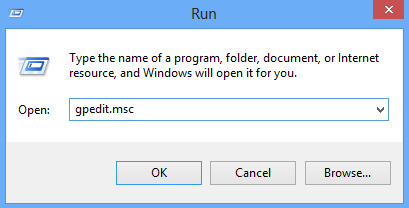
चरण 3: फिर स्थानीय समूह नीति संपादक खुलता है। फ़ोल्डर का विस्तार करें कंप्यूटर कॉन्फ़िगरेशन -> प्रशासनिक टेम्पलेट -> नियंत्रण कक्ष -> वैयक्तिकरण। फिर लॉक स्क्रीन प्रदर्शित न करें पर डबल-क्लिक करें।
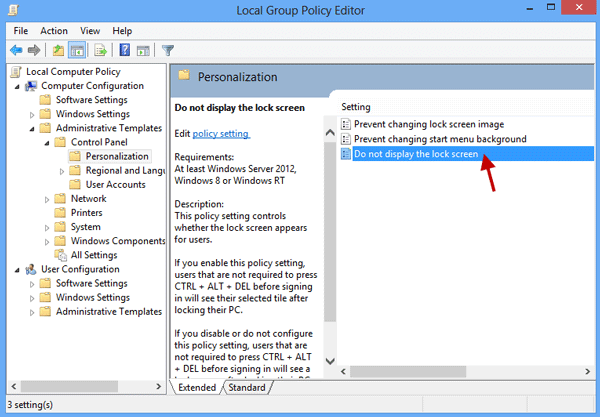
चरण 4: सेटिंग डिफ़ॉल्ट रूप से कॉन्फ़िगर नहीं की गई है। आपको अक्षम का चयन करना होगा, लागू करें बटन पर क्लिक करना होगा, और सेटिंग को सहेजने के लिए ठीक पर क्लिक करना होगा। फिर विंडोज 8 ऑटो लॉक स्क्रीन सुविधा को अक्षम किया जा सकता है।
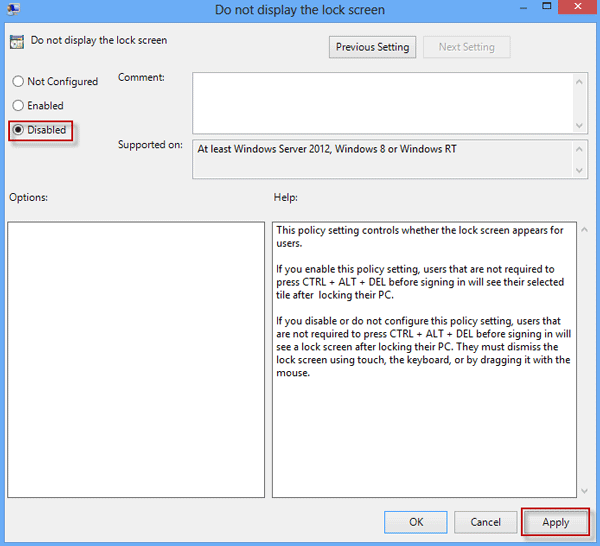
तरीका 2: रजिस्ट्री संपादक में मूल्य संपादित करके विंडोज 8 ऑटो लॉक स्क्रीन सुविधा को अक्षम करें
चरण 1: Run डायलॉग बॉक्स खोलने के लिए एक साथ Win R दबाएं।
चरण 2: regedit टाइप करें और Enter दबाएं।
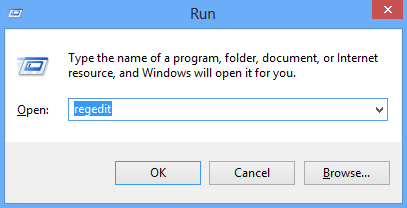
चरण 3: फिर रजिस्ट्री संपादक खुलता है। Computer\HKEY_LOCAL_MACHINE\SOFTWARE\Policies\Windows\Personalization पर नेविगेट करें। यदि आप निजीकरण फ़ोल्डर नहीं देख पा रहे हैं, तो Windows फ़ोल्डर का चयन करें, दाएँ फलक में राइट-क्लिक करें और एक नया DWORD बनाने के लिए नया पर क्लिक करें। मान का नाम NoLockScreen है।
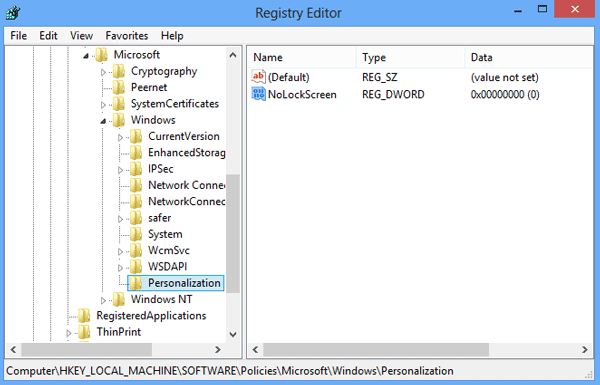
चरण 4: NoLockScreen पर डबल-क्लिक करें और इसका मान डेटा 1 पर सेट करें। फिर परिवर्तनों को सहेजने के लिए OK पर क्लिक करें। रजिस्ट्री संपादक को बंद करें और ऑटो लॉक स्क्रीन सुविधा अक्षम कर दी गई है।
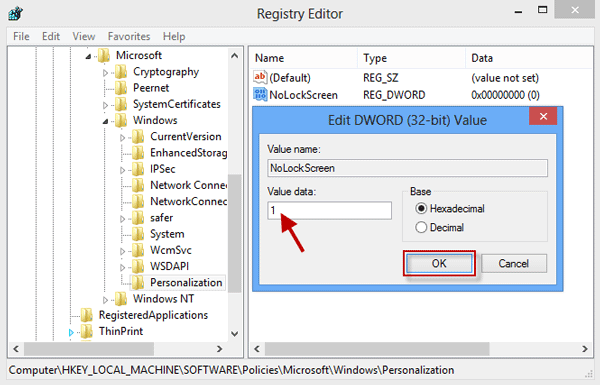
सुझावों:
1. आपको व्यवस्थापक के रूप में विंडोज 8 में लॉग इन करना होगा, और ऑटो लॉक स्क्रीन सुविधा को अक्षम करने के उपरोक्त दो तरीकों का उपयोग करते समय इसे प्रभावी बनाने के लिए आपको कंप्यूटर को पुनरारंभ करने की आवश्यकता नहीं है।
2. विंडोज़ में कई सेटिंग्स को "ग्रुप पॉलिसी" और "रजिस्ट्री एडिटर" में बदला जा सकता है। लेकिन हम लोगों को याद दिलाते हैं कि रजिस्ट्री संपादक में कोई भी बदलाव करते समय सावधान रहें क्योंकि कुछ त्रुटियाँ सिस्टम विफलता का कारण बन सकती हैं।
3. एक बार ऑटो लॉक स्क्रीन सुविधा अक्षम हो जाने पर, विंडोज 8 स्वचालित रूप से स्क्रीन लॉक नहीं करेगा। आवश्यकता पड़ने पर आप Win L या Ctrl Alt Del कुंजी संयोजन दबाकर स्क्रीन को मैन्युअल रूप से लॉक कर सकते हैं।
-
 अनसुना ओपनऑफ़िस दस्तावेजों को बहाल करने के लिए सभी रणनीतियाँक्या आपकी ओपनऑफ़िस फाइलें अप्रत्याशित परिस्थितियों जैसे कि कंप्यूटर पावर आउटेज के कारण सहेजे नहीं गए हैं? क्या यह संभव है खिड़कियों पर अनसुना ओपनऑफ़ि...सॉफ्टवेयर ट्यूटोरियल 2025-04-15 को पोस्ट किया गया
अनसुना ओपनऑफ़िस दस्तावेजों को बहाल करने के लिए सभी रणनीतियाँक्या आपकी ओपनऑफ़िस फाइलें अप्रत्याशित परिस्थितियों जैसे कि कंप्यूटर पावर आउटेज के कारण सहेजे नहीं गए हैं? क्या यह संभव है खिड़कियों पर अनसुना ओपनऑफ़ि...सॉफ्टवेयर ट्यूटोरियल 2025-04-15 को पोस्ट किया गया -
 10 अमेज़ॅन सुविधाएँ आपको उपयोग करनी चाहिए我几乎所有东西都在亚马逊上购买。虽然我尽量不去想这样做会加剧我们《机器人瓦力》式的未来,但这实在太方便了,按下按钮后两天就能收到货。如果你也有同感,那就来看看这10个你真的应该使用的亚马逊功能吧。 使用亚马逊当日送达安排送货 亚马逊的魅力之一就是能够在你想到需要某样东西的时候立即购买。这样,你就能...सॉफ्टवेयर ट्यूटोरियल 2025-04-14 को पोस्ट किया गया
10 अमेज़ॅन सुविधाएँ आपको उपयोग करनी चाहिए我几乎所有东西都在亚马逊上购买。虽然我尽量不去想这样做会加剧我们《机器人瓦力》式的未来,但这实在太方便了,按下按钮后两天就能收到货。如果你也有同感,那就来看看这10个你真的应该使用的亚马逊功能吧。 使用亚马逊当日送达安排送货 亚马逊的魅力之一就是能够在你想到需要某样东西的时候立即购买。这样,你就能...सॉफ्टवेयर ट्यूटोरियल 2025-04-14 को पोस्ट किया गया -
 मॉन्स्टर हंटर वाइल्डरनेस पीसी संचार त्रुटि, त्वरित समाधान] यह निराशाजनक मुद्दा कई खिलाड़ियों को प्रभावित करता है, लेकिन कई समाधान प्रभावी साबित हुए हैं। यह गाइड इन फिक्स को संकलित करता है ताकि आप शिकार पर व...सॉफ्टवेयर ट्यूटोरियल 2025-04-14 को पोस्ट किया गया
मॉन्स्टर हंटर वाइल्डरनेस पीसी संचार त्रुटि, त्वरित समाधान] यह निराशाजनक मुद्दा कई खिलाड़ियों को प्रभावित करता है, लेकिन कई समाधान प्रभावी साबित हुए हैं। यह गाइड इन फिक्स को संकलित करता है ताकि आप शिकार पर व...सॉफ्टवेयर ट्यूटोरियल 2025-04-14 को पोस्ट किया गया -
 सिग्नल और टेलीग्राम में आसानी से व्हाट्सएप इमोजी को स्थानांतरित करेंYou thought convincing your friends to swap WhatsApp for Telegram or Signal would be the hardest thing about switching messaging apps. But the...सॉफ्टवेयर ट्यूटोरियल 2025-04-14 को पोस्ट किया गया
सिग्नल और टेलीग्राम में आसानी से व्हाट्सएप इमोजी को स्थानांतरित करेंYou thought convincing your friends to swap WhatsApp for Telegram or Signal would be the hardest thing about switching messaging apps. But the...सॉफ्टवेयर ट्यूटोरियल 2025-04-14 को पोस्ट किया गया -
 7 MacOS सुविधाएँ मुझे विंडोज 11 लैपटॉप पर छोड़ देंविंडोज 11 का उपयोग करने के वर्षों के बाद, मैंने कभी नहीं सोचा था कि मैं स्विच बनाऊंगा। हालांकि, MacOS कई विचारशील सुविधाएँ प्रदान करता है जिन्होंने म...सॉफ्टवेयर ट्यूटोरियल 2025-04-14 को पोस्ट किया गया
7 MacOS सुविधाएँ मुझे विंडोज 11 लैपटॉप पर छोड़ देंविंडोज 11 का उपयोग करने के वर्षों के बाद, मैंने कभी नहीं सोचा था कि मैं स्विच बनाऊंगा। हालांकि, MacOS कई विचारशील सुविधाएँ प्रदान करता है जिन्होंने म...सॉफ्टवेयर ट्यूटोरियल 2025-04-14 को पोस्ट किया गया -
 आपके iPhone अनुभव को बेहतर बनाने के लिए नई iOS 12 सुविधाएँ उपलब्ध हैंiOS 12:iPhone操作系统最新版本带来的七大改进 我们六月首次获悉iPhone操作系统的最新版本iOS 12。本周,苹果公司的新更新将开始向兼容设备(包括iPhone 5C及之后发布的所有机型)推出。 除了性能提升外,该软件还带来了许多酷炫的新功能。为了帮助您充分利用这些扩展功能,我们对iO...सॉफ्टवेयर ट्यूटोरियल 2025-04-14 को पोस्ट किया गया
आपके iPhone अनुभव को बेहतर बनाने के लिए नई iOS 12 सुविधाएँ उपलब्ध हैंiOS 12:iPhone操作系统最新版本带来的七大改进 我们六月首次获悉iPhone操作系统的最新版本iOS 12。本周,苹果公司的新更新将开始向兼容设备(包括iPhone 5C及之后发布的所有机型)推出。 除了性能提升外,该软件还带来了许多酷炫的新功能。为了帮助您充分利用这些扩展功能,我们对iO...सॉफ्टवेयर ट्यूटोरियल 2025-04-14 को पोस्ट किया गया -
 इनडोर अलाव और 9 स्मार्ट लाइटिंग टिप्स, डायनेमिक एक्सपीरियंस] ] यह गाइड आपके स्मार्ट लाइटिंग अनुभव को अधिकतम करने के लिए 11 उन्नत ट्रिक्स की खोज करता है, जो फिलिप्स ह्यू और LIFX पर ध्यान केंद्रित करता है, ल...सॉफ्टवेयर ट्यूटोरियल 2025-04-13 को पोस्ट किया गया
इनडोर अलाव और 9 स्मार्ट लाइटिंग टिप्स, डायनेमिक एक्सपीरियंस] ] यह गाइड आपके स्मार्ट लाइटिंग अनुभव को अधिकतम करने के लिए 11 उन्नत ट्रिक्स की खोज करता है, जो फिलिप्स ह्यू और LIFX पर ध्यान केंद्रित करता है, ल...सॉफ्टवेयर ट्यूटोरियल 2025-04-13 को पोस्ट किया गया -
 विंडोज 11 इमेज एक्सिफ डेटा प्रोटेक्शन गोपनीयता विधि...सॉफ्टवेयर ट्यूटोरियल 2025-04-13 को पोस्ट किया गया
विंडोज 11 इमेज एक्सिफ डेटा प्रोटेक्शन गोपनीयता विधि...सॉफ्टवेयर ट्यूटोरियल 2025-04-13 को पोस्ट किया गया -
 अजैविक कारक स्टार्टअप क्रैश को हल करने का प्रभावी तरीकामेरा मानना है कि यदि आप एक खेल प्रशंसक हैं तो आपने अजैविक कारक खेला होगा। क्या आप कभी गेम क्रैश के कारण इसे खेलने में असमर्थ रहे हैं? यदि आपके पास इ...सॉफ्टवेयर ट्यूटोरियल 2025-04-13 को पोस्ट किया गया
अजैविक कारक स्टार्टअप क्रैश को हल करने का प्रभावी तरीकामेरा मानना है कि यदि आप एक खेल प्रशंसक हैं तो आपने अजैविक कारक खेला होगा। क्या आप कभी गेम क्रैश के कारण इसे खेलने में असमर्थ रहे हैं? यदि आपके पास इ...सॉफ्टवेयर ट्यूटोरियल 2025-04-13 को पोस्ट किया गया -
 मैक पर याहू रीडायरेक्ट वायरस को पूरी तरह से कैसे हटाएं?] यह एक संभावित ब्राउज़र अपहरण संक्रमण को इंगित करता है। जबकि याहू अपने आप सुरक्षित है, यह दुर्भावनापूर्ण सॉफ्टवेयर खतरनाक है और उसे तत्काल हटाने की ...सॉफ्टवेयर ट्यूटोरियल 2025-04-13 को पोस्ट किया गया
मैक पर याहू रीडायरेक्ट वायरस को पूरी तरह से कैसे हटाएं?] यह एक संभावित ब्राउज़र अपहरण संक्रमण को इंगित करता है। जबकि याहू अपने आप सुरक्षित है, यह दुर्भावनापूर्ण सॉफ्टवेयर खतरनाक है और उसे तत्काल हटाने की ...सॉफ्टवेयर ट्यूटोरियल 2025-04-13 को पोस्ट किया गया -
 मैक बिग सुर हार्ड डिस्क स्थान को साफ करता है: क्लीयर योग्य स्थान को कैसे हटाएं? 【आंतरिक और बाहरी भंडारण】] ] इस समस्या को ठीक करने का पहला कदम आपके कंप्यूटर पर अनावश्यक फ़ाइलों और अनुप्रयोगों की पहचान और हटाने के द्वारा स्पष्ट स्थान को रीसायकल करना है। ]...सॉफ्टवेयर ट्यूटोरियल 2025-04-13 को पोस्ट किया गया
मैक बिग सुर हार्ड डिस्क स्थान को साफ करता है: क्लीयर योग्य स्थान को कैसे हटाएं? 【आंतरिक और बाहरी भंडारण】] ] इस समस्या को ठीक करने का पहला कदम आपके कंप्यूटर पर अनावश्यक फ़ाइलों और अनुप्रयोगों की पहचान और हटाने के द्वारा स्पष्ट स्थान को रीसायकल करना है। ]...सॉफ्टवेयर ट्यूटोरियल 2025-04-13 को पोस्ट किया गया -
 विंडोज 10 KB5050081 इंस्टॉलेशन गाइड] ] यह लेख इस अपडेट के मुख्य आकर्षण को उजागर करेगा और KB5050081 की असफल स्थापना की समस्या को हल करने के लिए कुछ सामुदायिक सुझाव प्रदान करेगा। विंडोज...सॉफ्टवेयर ट्यूटोरियल 2025-04-13 को पोस्ट किया गया
विंडोज 10 KB5050081 इंस्टॉलेशन गाइड] ] यह लेख इस अपडेट के मुख्य आकर्षण को उजागर करेगा और KB5050081 की असफल स्थापना की समस्या को हल करने के लिए कुछ सामुदायिक सुझाव प्रदान करेगा। विंडोज...सॉफ्टवेयर ट्यूटोरियल 2025-04-13 को पोस्ट किया गया -
 Microsoft शब्द रिबन को छिपाने और पुनर्स्थापित करने के लिए टिप्स] आपको इसकी आवश्यकता है, स्वरूपण के लिए, जाहिर है। हर फ़ॉन्ट परिवर्तन या पेज ब्रेक उस रिबन के लिए धन्यवाद आता है। हालाँकि, यदि आप चाहते हैं कि क्रिस्ट...सॉफ्टवेयर ट्यूटोरियल 2025-04-12 को पोस्ट किया गया
Microsoft शब्द रिबन को छिपाने और पुनर्स्थापित करने के लिए टिप्स] आपको इसकी आवश्यकता है, स्वरूपण के लिए, जाहिर है। हर फ़ॉन्ट परिवर्तन या पेज ब्रेक उस रिबन के लिए धन्यवाद आता है। हालाँकि, यदि आप चाहते हैं कि क्रिस्ट...सॉफ्टवेयर ट्यूटोरियल 2025-04-12 को पोस्ट किया गया -
 SHAPR3D सरलीकृत वुडवर्किंग उत्पादन, 5 शुरुआती टिप्सवुडवर्किंग का गोल्डन रूल: "दो बार मापें, एक बार काटें।" लेकिन सटीक माप एक सटीक योजना के साथ शुरू होता है। जबकि पेंसिल-एंड-पेपर डिजाइनों ...सॉफ्टवेयर ट्यूटोरियल 2025-04-12 को पोस्ट किया गया
SHAPR3D सरलीकृत वुडवर्किंग उत्पादन, 5 शुरुआती टिप्सवुडवर्किंग का गोल्डन रूल: "दो बार मापें, एक बार काटें।" लेकिन सटीक माप एक सटीक योजना के साथ शुरू होता है। जबकि पेंसिल-एंड-पेपर डिजाइनों ...सॉफ्टवेयर ट्यूटोरियल 2025-04-12 को पोस्ट किया गया -
 IOS 18.4 अपडेट के बाद, कुछ उपयोगकर्ताओं को कारप्ले के साथ समस्या हैiOS 18.4 के कारण कारप्ले विफलता ] हालांकि, ये परिवर्तन अच्छे से अधिक नुकसान करते हैं, और कई उपयोगकर्ता रिपोर्ट करते हैं कि कारप्ले लगभग अनुपयोगी है। ...सॉफ्टवेयर ट्यूटोरियल 2025-04-12 को पोस्ट किया गया
IOS 18.4 अपडेट के बाद, कुछ उपयोगकर्ताओं को कारप्ले के साथ समस्या हैiOS 18.4 के कारण कारप्ले विफलता ] हालांकि, ये परिवर्तन अच्छे से अधिक नुकसान करते हैं, और कई उपयोगकर्ता रिपोर्ट करते हैं कि कारप्ले लगभग अनुपयोगी है। ...सॉफ्टवेयर ट्यूटोरियल 2025-04-12 को पोस्ट किया गया
चीनी भाषा का अध्ययन करें
- 1 आप चीनी भाषा में "चलना" कैसे कहते हैं? #का चीनी उच्चारण, #का चीनी सीखना
- 2 आप चीनी भाषा में "विमान ले लो" कैसे कहते हैं? #का चीनी उच्चारण, #का चीनी सीखना
- 3 आप चीनी भाषा में "ट्रेन ले लो" कैसे कहते हैं? #का चीनी उच्चारण, #का चीनी सीखना
- 4 आप चीनी भाषा में "बस ले लो" कैसे कहते हैं? #का चीनी उच्चारण, #का चीनी सीखना
- 5 चीनी भाषा में ड्राइव को क्या कहते हैं? #का चीनी उच्चारण, #का चीनी सीखना
- 6 तैराकी को चीनी भाषा में क्या कहते हैं? #का चीनी उच्चारण, #का चीनी सीखना
- 7 आप चीनी भाषा में साइकिल चलाने को क्या कहते हैं? #का चीनी उच्चारण, #का चीनी सीखना
- 8 आप चीनी भाषा में नमस्ते कैसे कहते हैं? 你好चीनी उच्चारण, 你好चीनी सीखना
- 9 आप चीनी भाषा में धन्यवाद कैसे कहते हैं? 谢谢चीनी उच्चारण, 谢谢चीनी सीखना
- 10 How to say goodbye in Chinese? 再见Chinese pronunciation, 再见Chinese learning

























